电脑如何重装系统教程
1、打开浏览器输入系统之家一键重装,进入官网后会看有个“立即重装”按钮,点击下载好即可。
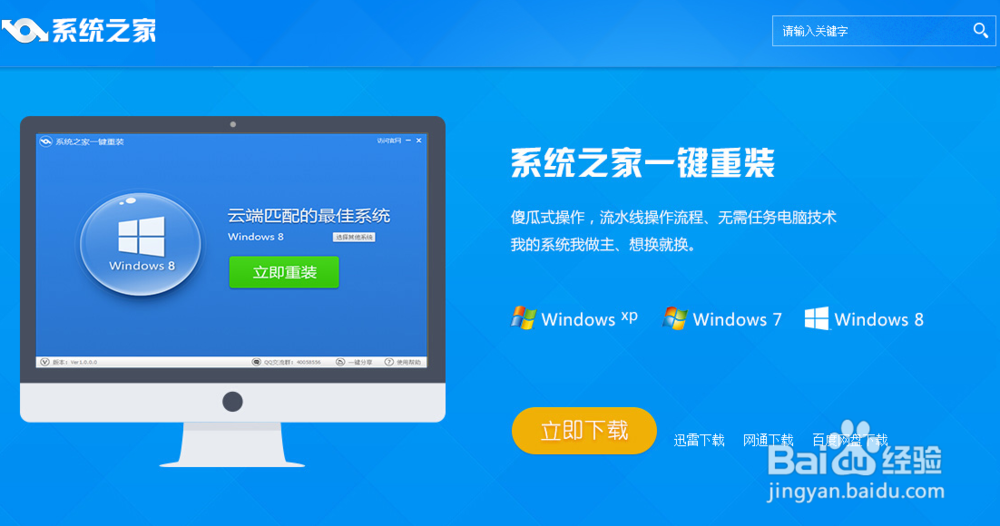
2、下载好系统之家一键重装后,系统之家一键重装会自动检测电脑并匹配最佳操作系统。

3、您也可以根据个人喜好和电脑的配置选择需要系统,点击“其他系统”,选择所需的系统类型,一般情况下单核处理器选择XP,双核和四核选择win7,小于2G内存选择32位,反之选择64位!

4、.对我们系统盘中的(一般系统盘为C盘)重要资料进行备份,系统之家一键重装提供了我的文档、收藏夹和桌面资料的备份选择。您也可以选择不备份,不勾选即代表不备份。下面的进度条中您可以看到备份的进度和备份文件数量,待备份完成后进入下一步。
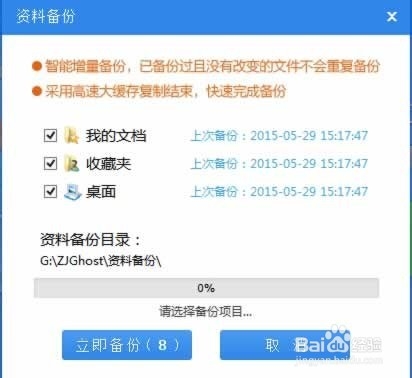
5、备份完后系统之家重装大师会自动进行系统下载,您只需慢慢等待即可。win7系统安装是完全自动的过程,你不需要做任何的操作。
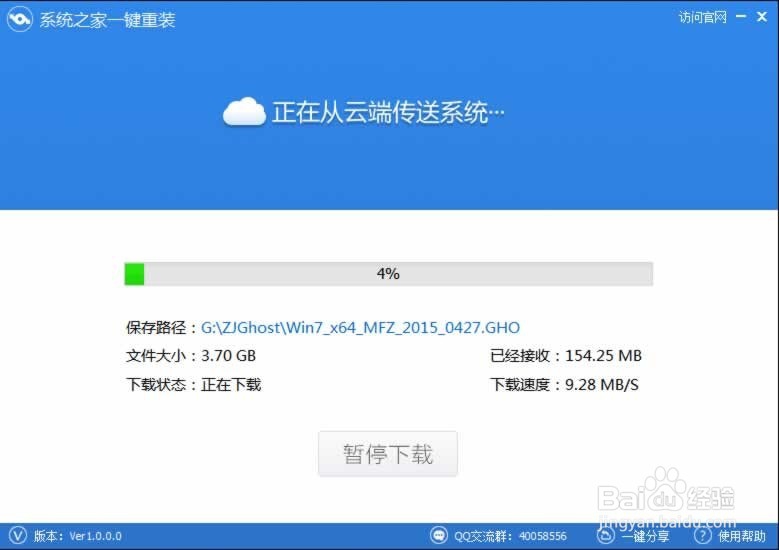
6、win7系统下载完毕后,会出现一个提示框,提醒您软件即将重启计算机自动完成系统安装,您只需点击立刻重启即可。
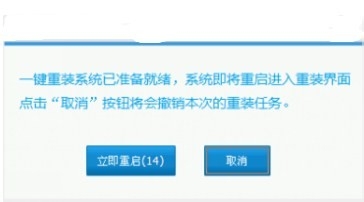
7、以上就是为大家整理的系统之家一键重装:电脑如何重装系统教程,整个过程全自动,无需看守,整个操作流程简单高效,无需任何的技术。是款好用的一键重装系统软件,你再也不用烦恼哪款系统重装大师好用了。
声明:本网站引用、摘录或转载内容仅供网站访问者交流或参考,不代表本站立场,如存在版权或非法内容,请联系站长删除,联系邮箱:site.kefu@qq.com。
阅读量:107
阅读量:195
阅读量:25
阅读量:133
阅读量:139